Revit 서브스크립션의 일부로 제공되는 Twinmotion for Revit에서의 시각화에 대해 알아봅니다.

Twinmotion이란?
Twinmotion은 모델에서 고품질 이미지, 파노라마, 표준 또는 360° VR 동영상, 대화식 프레젠테이션을 생성할 수 있는 강력한 실시간 시각화 도구입니다.
Twinmotion for Revit을 사용해야 하는 이유
Twinmotion for Revit을 사용하면 모델의 실시간 3D 시각화를 빠르게 생성할 수 있습니다. Revit 모델을 Twinmotion으로 보내 Twinmotion에서 설계 및 시각화 프로세스를 계속 진행할 수 있습니다. Revit 모델이 진행됨에 따라 Revit에서 변경한 사항을 다시 Twinmotion과 동기화하여 설계를 업데이트하고 결과를 시각화할 수 있습니다.
Twinmotion for Revit을 찾을 수 있는 위치
먼저, 최신 Revit 업데이트가 설치되어 있는지 확인합니다. Autodesk Revit 2024 업데이트는 Autodesk Account, 제품 및 서비스 페이지에서 다운로드하거나 Autodesk Desktop Application에서 자동으로 다운로드하여 설치할 수 있습니다.
Autodesk Account, 제품 및 서비스 페이지의 제품 리스트에서 Twinmotion for Revit을 찾습니다. Epic Games 사이트에 설치 프로그램에 액세스하고 다운로드할 수 있는 링크가 있습니다.
Revit 모델을 Twinmotion에 연결하는 방법
처음 연결할 때 현재 Revit 프로젝트에 대한 직접 링크 연결을 생성해야 합니다.- Revit 모델의 3D 뷰를 엽니다.
- 뷰
 Twinmotion
Twinmotion
 Twinmotion에서 열기를 클릭합니다. 그러면 Twinmotion이 실행되고 두 가지 옵션인 새 프로젝트와 기존 프로젝트가 있는 대화상자가 표시됩니다.
Twinmotion에서 열기를 클릭합니다. 그러면 Twinmotion이 실행되고 두 가지 옵션인 새 프로젝트와 기존 프로젝트가 있는 대화상자가 표시됩니다.
- 새 프로젝트를 선택합니다.
- 그러면 새 Twinmotion 프로젝트 파일이 작성되고 현재 Revit 모델과의 직접 링크 연결이 설정됩니다. 초기 동기화가 수행되어 활성 Revit 3D 뷰에 표시되는 형상이 Twinmotion으로 전송됩니다. Twinmotion에서 설계 및 시각화 프로세스를 계속 진행할 수 있습니다.
- Revit 모델의 3D 뷰를 엽니다.
- 뷰
 Twinmotion
Twinmotion
 Twinmotion에서 열기를 클릭합니다. 그러면 Twinmotion이 실행되고 두 가지 옵션인 새 프로젝트와 기존 프로젝트가 있는 대화상자가 표시됩니다.
Twinmotion에서 열기를 클릭합니다. 그러면 Twinmotion이 실행되고 두 가지 옵션인 새 프로젝트와 기존 프로젝트가 있는 대화상자가 표시됩니다.
- 기존 프로젝트를 선택합니다.
- Twinmotion 프로젝트를 찾아서 엽니다. 그러면 Twinmotion에서 설계 및 시각화 프로세스를 계속 진행할 수 있습니다.
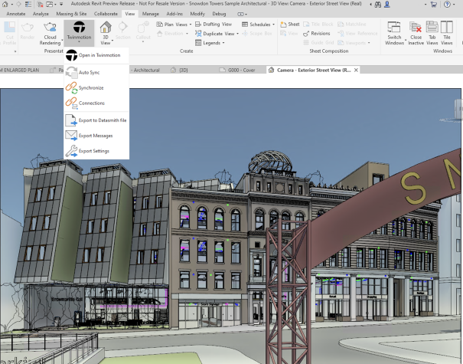
Revit 모델에서 변경한 사항 동기화
Revit에서 설계가 진행됨에 따라 변경된 최신 사항을 뷰 
 Twinmotion
Twinmotion 
 동기화를 사용하여 Twinmotion 프로젝트 파일로 보낼 수 있습니다.
동기화를 사용하여 Twinmotion 프로젝트 파일로 보낼 수 있습니다.
이렇게 하면 활성 Revit 3D 뷰를 기반으로 Twinmotion 프로젝트 파일 직접 링크가 Revit 모델의 모든 최근 변경 사항으로 업데이트됩니다.
변경사항의 자동 동기화를 활성화하려면 원하는 3D 뷰를 선택하고 뷰 
 Twinmotion
Twinmotion 
 자동 동기화를 클릭합니다.
자동 동기화를 클릭합니다.
3D 뷰에서 자동 동기화를 활성화하면 해당 뷰를 열어 두지 않아도 이 뷰에 표시되는 모든 형상이 자동으로 동기화됩니다.
복잡도가 낮거나 중간 수준인 Revit 모델의 경우 자동 동기화를 사용하는 것이 좋습니다. 복잡도가 크거나 매우 복잡한 모델의 경우 최신 변경 사항을 Twinmotion으로 전송할 때 필요에 따라 수동 동기화 명령을 사용하는 것이 좋습니다.